
【iPhone】アラームが鳴りっぱなし!知っておきたい止め方を解説!
Contents[OPEN]
【iPhone】スヌーズ継続中のアラームの止め方は?
1度のアラームでは気付けるのか不安で、複数のアラームを同時にかけている方もいますよね。
しかし、スヌーズが鳴る前に不要となることもあります。
次に、そのようなスヌーズの途中にアラームを止める方法を確認していきましょう。
特に難しい操作はありませんよ。
ロック画面上で操作する場合
まずは、ロック画面上で操作する方法についてです。
スヌーズ中は、画面上にポップアップが表示されます。
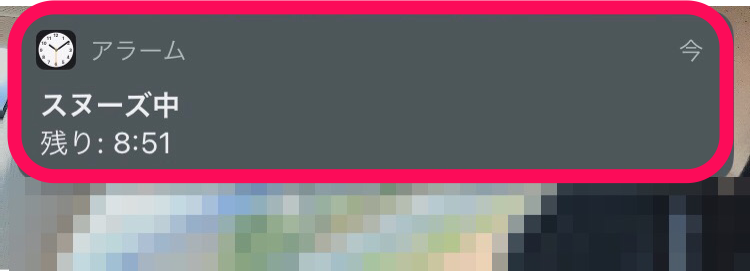
それを左にスライドすると、「削除」ボタンが表示されるので、タップしてください。
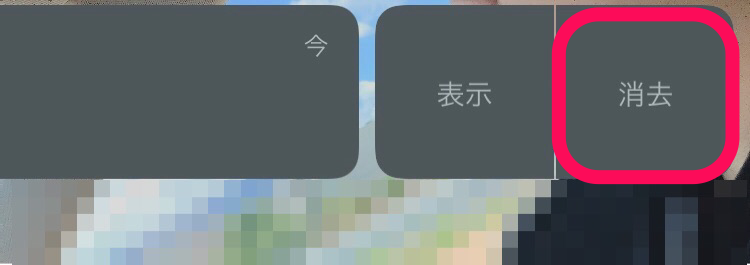
すると、スヌーズを止めることができますよ。
「時計」Appから止める場合
次に、「時計」から止める方法について確認していきますね。
スヌーズ中は、時計アプリの「アラーム」を開くと、現在設定しているアラームが「オン」になっているはずです。
それをオフにすると、止めることができますよ。
オフにしたものに、繰り返し設定をしているとそれも同時にオフになってしまうので注意しましょう!
繰り返し設定しているものは、もう1度オンにしなおすことを忘れないようにしてくださいね。
【iPhone】スヌーズが止まらない・機能しないときには
最後に、スヌーズが止まらない・機能しないときにはどのようにしたら良いのか確認していきましょう。
基本的に、アラーム・スヌーズの操作は簡単なので、間違うことは少ないです。
しかし、エラーがゼロではありません。
ときには止まらなくなるなどの不具合が起こることもあります。
ずっと鳴りっぱなしでは困るので、対処法を知っておきましょう。
電源ボタンを押す
「うまく画面が反応せずにアラームが消えない!」そんな時は、電源ボタンを押してみてください。
電源ボタンを押すと、止めることができますよ。
音がなっている途中に音量ボタンを押すと一時停止されますが、スヌーズになってしまいます。
完全に停止させたい場合は注意しましょう。
もし、電源ボタンを押しても止まらないのであれば、本体に問題が起こっている可能性がありますよ。
その場合は、操作に注意が必要です。
むやみに電源を落としてしまうと、電源がつかなくなるかもしれません。
音量を落として、鳴り止むかどうか少し時間をおいてみましょう。
それでもなおらないようであれば、専門店で見てもらうようにしてくださいね。
アラームの通知をスワイプして止める
ホーム画面を開いた状態だと、アラームが通知で届くとお話ししましたよね。
アラームの通知が画面に出てきたときに、他の通知と同じのようにそのまま上にスワイプしてしまうと、自動的にスヌーズ設定へ変わるだけで、停止されることではないので気を付けましょう。
また、iOS 10以前のバージョンのままの端末は、通知をタップしても反応しません。
そのため、少し下へスワイプして「停止」ボタンを押す必要があります。
スワイプすると、「停止」もしくは「スヌーズ」を選択することが可能です。
最新であるiOS 14.3のバージョンであれば、タップするだけで停止することができます。
本体のバージョンによって操作が少し違うので、自分のiPhoneがどちらのタイプなのか確認しておいても良いかもしれませんね。